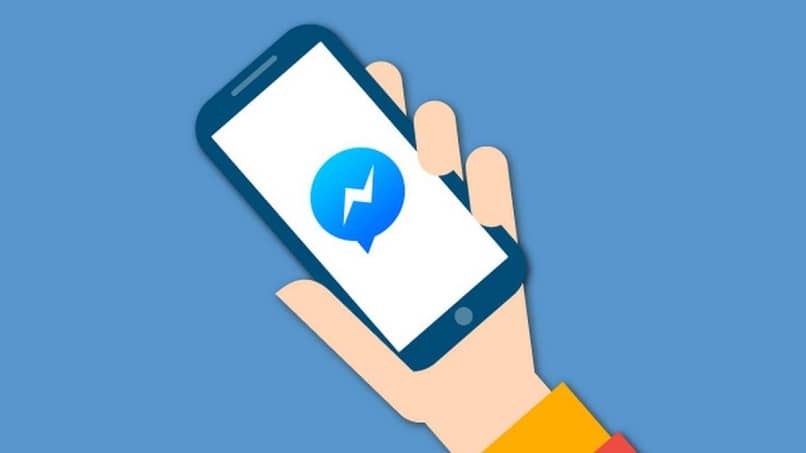
Tämän päivän artikkelissa näemme, miten arkistoidaan viestit Facebook Messenger -keskusteluista. Keskustelun arkistointi tarkoittaa kyseisen keskustelun ohjaamista toiseen kansioon, samalla tavalla kuin Gmail toimii, voit lähettää keskustelun eri ruutuihin.
Joskus voi käydä niin, että meidän on tehtävä tämä tärkeiden tietojen tallentamiseksi tai mielestämme on vain ärsyttävää, että keskusteluissamme on liikaa keskusteluja ja poistamme joitain viestejä Facebook Messengeristä.
Kun arkistoimme keskustelun, se katoaa postilaatikostamme. Jos kyseinen henkilö ottaa sinuun yhteyttä uudelleen, kyseinen keskustelu ilmestyy uudelleen muiden keskustelujen kanssa. Vain jos poistat keskustelun historian, se katoaa pysyvästi.
Keskustelun arkistointi laitteeltasi Android, valitse Keskustelut-kuvake tai siirry sovelluksesta Facebook Messenger ja etsi arkistoitava chat. Etsi käytettävissä oleva valikko siirtämällä sormeasi vasemmalle. Valitse ”tiedosto”.
Jos laitteesi on iPhone tai iPad, siirry keskusteluun. Pyyhkäise vasemmalle. paina -painiketta Punainen veneen kuvakkeella ja valitse sitten piilota.
Arkistoi Facebook-viestit ja niiden löytäminen
Kuten aiemmin mainitsimme, keskustelun arkistoinnin jälkeen se pysyy piilossa postilaatikostasi, kunnes kyseinen henkilö kirjoittaa sinulle uudelleen.
Jos jostain syystä haluat löytää keskustelu, joka on edelleen arkistoitu, sinun on tehtävä seuraava: valitse Facebook-sovelluksesta keskustelukuvake, joka sijaitsee näytön yläosassa tai suoraan Messenger-sovelluksesta.
Kun olet chattien sisällä, napsauta ruudun yläosassa olevaa ”Haku” -kohtaa. Kirjoita siellä kyseisen käyttäjän käyttäjätunnus ja avaa keskustelu seuraavassa vaiheessa napauttamalla nimeä.
Älykäs! Se on niin yksinkertaista, että voit etsiä arkistoitua keskustelua Facebook Messenger.
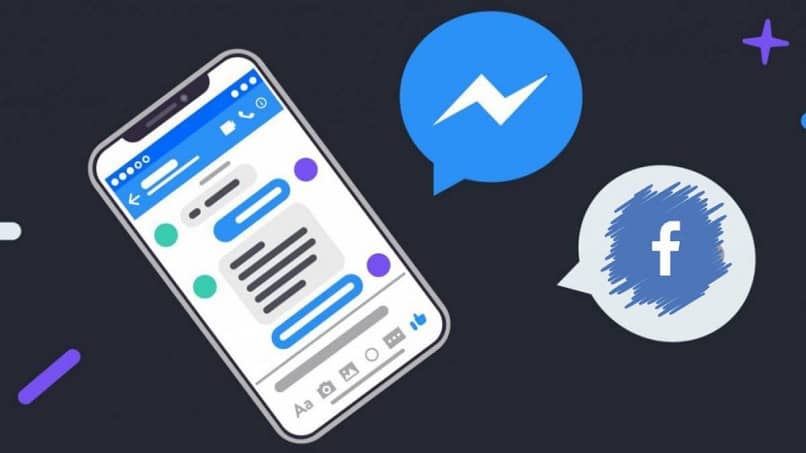
Kuinka poistan Facebook Messengerissä saamani viestin, valokuvat tai keskustelut
Jos haluat poistaa keskusteluja, pidä mielessä, että sekä sovelluksesta että tietokoneen selaimesta et voi poistaa kaikkia keskusteluja kerralla, mutta sinun on tehtävä se erikseen.
Se voi olla ikävä, jos haluat poistaa kaikki tai suurimman osan keskusteluistasi. Joten suosittelen, että teet sen, koska sinulla on useita viestejä, joita et enää halua olla postilaatikossa.
Jos aiot tehdä sen mobiililaitteella Android, iPhone tai iPad, kirjoita sovellus ja etsi keskusteluistasi sekä poistettavista viesteistä. Liu’uta sitten sormeasi vasemmalle ja napsauta punaista painiketta veneen kuvakkeella ja valitse poista.
Jos vain haluat Poista viesti tai valokuva keskustelusta, sinun on annettava chat ja etsittävä kyseinen viesti tai valokuva. Kun olet löytänyt sen, pidä sitä painettuna muutaman sekunnin ajan. Lehdistö ”Poista> poista minulle> Poista.”
Jos selaat sen sijaan tietokoneeltasi, poista keskustelu siirtymällä keskusteluihin. Tämä painike on selaimen yläosassa oikealla.
Etsi keskustelu, napsauta hiiren kakkospainikkeella ja valitse sitten ”Poista keskustelu> Poista”.
Jos sen sijaan haluat poistaa vain viestin keskustelusta tai valokuvan, sinun on ensin syötettävä chat ja haettava viesti.
Kun olet hiiren osoitin viestin päällä, napsauta hiiren kakkospainikkeella ja valitsePoista minulle> Poista ”.
Voit hallita keskustelujasi niin yksinkertaisesti Facebook Messenger. Toivon, että olet löytänyt tämän opetusohjelman keskustelujen arkistoimisesta, jo arkistoidun löytämisestä ja poistamisesta pysyvästi.